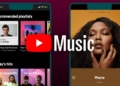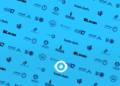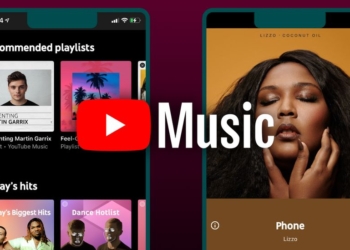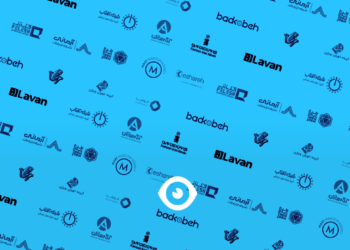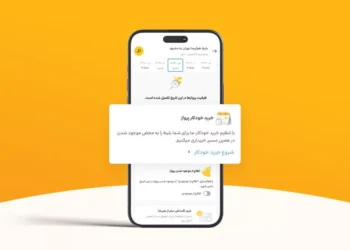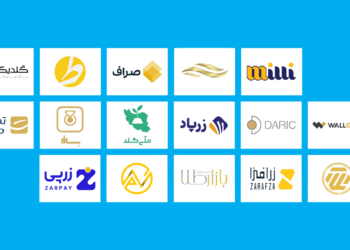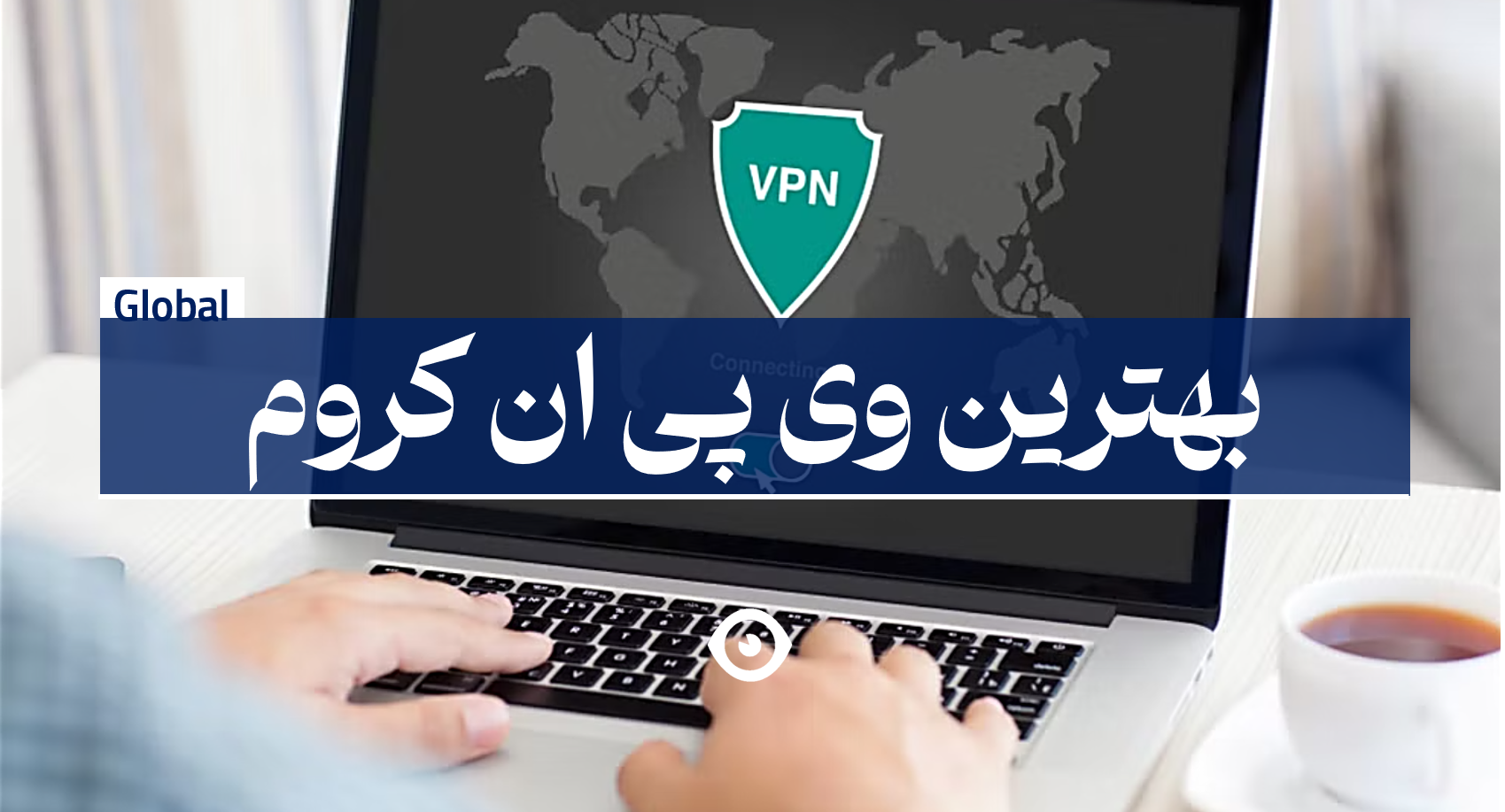آیفون 15 به صورت رسمی عرضه شد، یکی از ویژگی هایی که همراه با آن معرفی شد، مخصوص آیفون 15 پرو و آیفون 15 پرومکس است و این ویژگی، دکمه اکشن آیفون 15 است! این دکمه جایگزین کلید بیصدا کردن آیفون شده است. این کلید از زمان معرفی آیفون در سال 2007 در آیفون وجود داشت.
کارکرد دکمه اکشن آیفون 15 پرو و پرومکس

دکمه اکشن iPhone 15 به صورت پیشفرض مثل دکمه بیصدا کردن آیفون های قبلی عمل میکند. در صورتی که این دکمه را فشار دهید و نگه دارید، حالت بیصدا فعال یا غیرفعال میشود. اگر که فقط آن را فشار دهید، حالت بیصدا یا غیر بی صدای گوشی روی صفحه به نمایش در میآید.
در صورتی که به منوی دکمه اکشن آیفون 15 در تنظیمات مراجعه کنید، میتوانید با امکانات این دکمه بهتر آشنا شوید. در این منوی تنظیمات میتوانید عملکرد دکمه اکشن iPhone 15 را از تغییر حالت بیصدا به فعال و غیرفعال کردن حالت تمرکز مانند حالت مزاحم نشوید، باز کردن اپ دوربین در حالت دلخواه، روشن کردن و خاموش کردن چراغ قوه گوشی، شروع ضبط صدا، فعال کردن حالت ذره بین، کلید میانبر دلخواه یا فعال کردن یکی از چندین حالت دسترسی مختلف استفاده کنید.
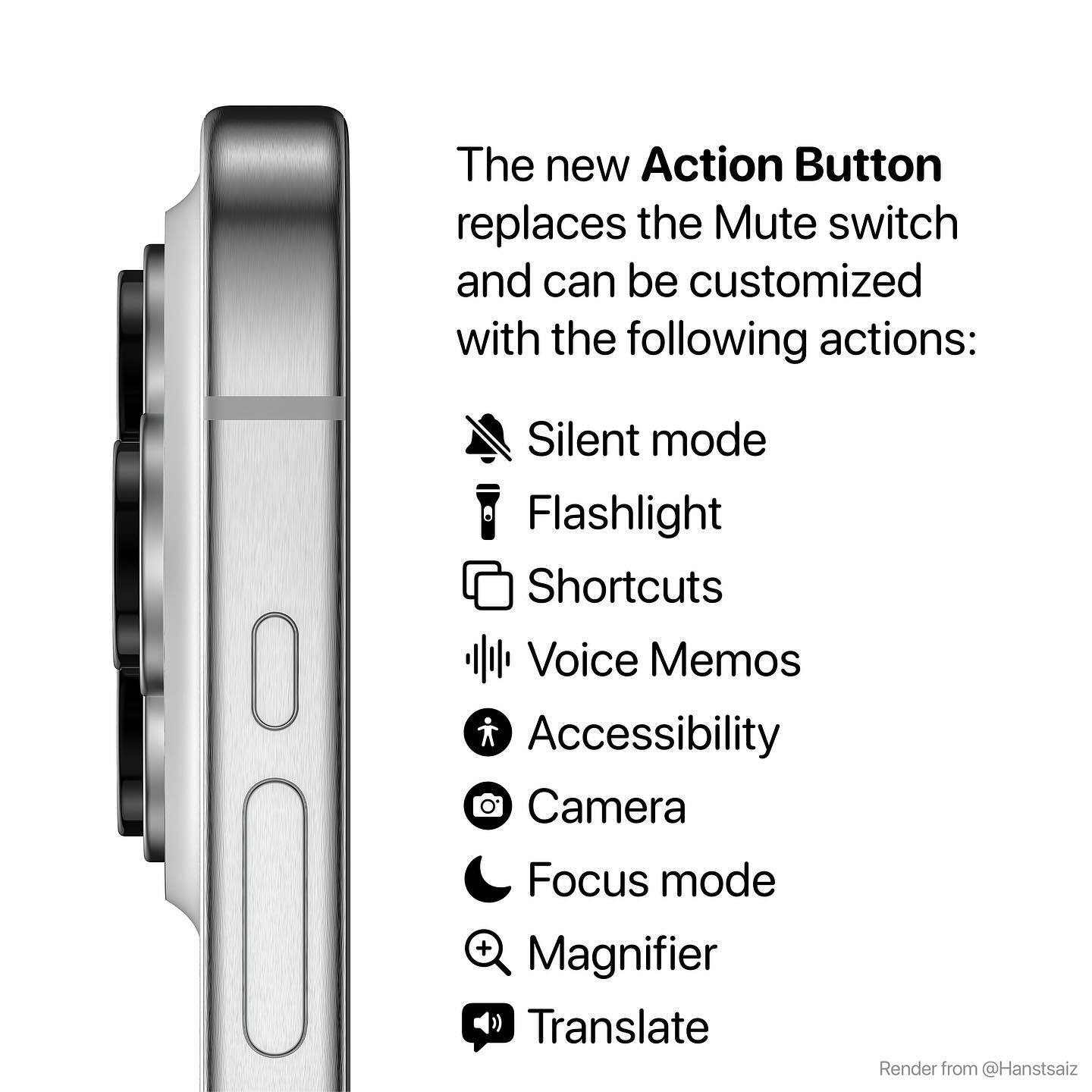
همچنین میتوانید آن را به صورت کلی غیرفعال کنید. امکان انتخاب کلید میانبر دلخواه چیزی است که باعث جذاب شدن قابلیت شخصی سازی این دکمه میشود.
برای کسانی که با امکانات کلیدهای میانبر Shortcuts آیفون آشنا نیستند، اپلیکیشن Shortcuts آیفون به شما این قابلیت را میدهد که عملکردهای مختلفی را تنها از طریق یک کلید میانبر از پیش تنظیم شده انجام دهید. این عملکردها میتوانند شامل چندین عمل در اپلیکیشن های مختلف باشند.
اکنون با استفاده از دکمه اکشن آیفون 15، همه این کارها را میتوانید از طریق دکمه اکشن آیفون انجام دهید. در ادامه این مقاله نحوه تنظیم این دکمه را برای شما توضیح خواهیم داد.
استفاده از فیلترشکن یا وی پی ان ، پنج دلیل که باید از آن ها استفاده کنیم!
تنظیم کلید میانبر خاص روی دکمه اکشن آیفون 15

برای اینکه بتوانید کلید میانبر Shortcut خاصی را روی دکمه اکشن آیفون 15 Action Button تنظیم کنید، باید ابتدا میانبر مورد نظر خود را از اپ Shortcuts تنظیم کنید.
راهنما دکمه اکشن آیفون
- در صورتی که اپ Shortcuts را ندارید، آن را از اپ استور App Store دانلود کنید.
- اپ Shortcuts را باز کنید.
- روی دکمه به علاوه (+) سمت چپ بالای صفحه بزنید.
- پس از این، یک عملکرد را اضافه کنید. این عملکرد اولین عمل در زنجیره عملکرهای این کلید میانبر خواهد بود. شما میتوانید یکی از عملکردهای پیشفرض را انتخاب کنید یا خودتان یک میانبر Shortcut جدید بسازید.
- از آنجا، دومین عمل و در صورت نیاز سایر عمل ها را اضافه کنید.
- بعد از تنظیم مناسب کلید میانبر و عملکردهای آن، روی کلید Done بزنید.
- در صورتی که میخواهید نام کلید میانبر خود را تغییر دهید، روی آیکون کلید میانبر بزنید و نگه دارید و سپس گزینه Rename را انتخاب کنید.
تنظیم کردن کلید میانبر جدید روی دکمه اکشن iPhone 15 بسیار راحت است:
- اپ تنظیمات Settings را باز کنید.
- در منوی تنظیمات روی گزینه Action Button بزنید.
- در زیرمنوی Action Button که باز شد، گزینه Shortcuts را انتخاب کنید.
- روی گزینه Choose a Shortcut بزنید و سپس کلید میانبری که مرحله قبل ساختید را انتخاب کنید.
پس از اینکه این مراحل را یاد گرفتید، کارهایی که میتوانید با استفاده از دکمه اکشن iPhone 15 انجام دهید عملا بی نهایت خواهند بود.
منبع: slashgear.com